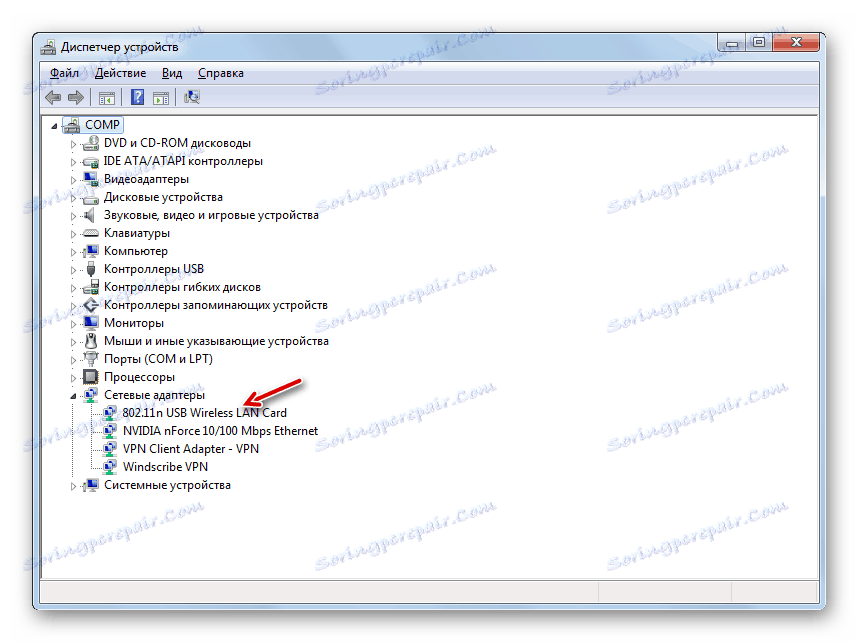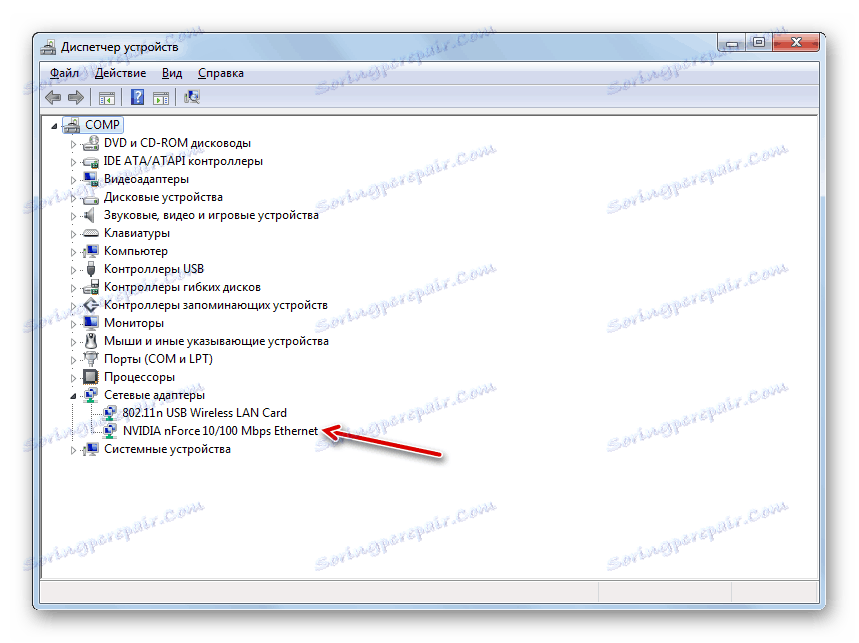Nastavení Internetu po přeinstalaci systému Windows 7
Často po přeinstalaci operačního systému uživatelé čelí situaci, kdy internet nefunguje na jejich počítači. Zjistěte, jak opravit uvedený problém v počítači se systémem Windows 7.
Způsoby konfigurace internetu
Příčina tohoto problému je poněkud banální: po přeinstalaci systému jsou všechna nastavení včetně nastavení Internetu ztracena a ovladače sítě odlétají. Algoritmus z této nepříjemné situace závisí na konkrétním způsobu připojení k celosvětové síti. Níže uvádíme postup pro vyřešení tohoto problému při použití připojení Wi-Fi a standardního kabelu prostřednictvím konektoru síťové karty 8P8C.
Metoda 1: Wi-Fi
Nejprve zvažte algoritmus akcí při připojení přes Wi-Fi. Hlavním důvodem, proč se po přeinstalaci operačního systému nezdálil po celém světě, je nedostatek vhodného ovladače pro adaptér, pomocí něhož dochází k interakci s Wi-Fi.
- Klikněte na tlačítko "Start" a přejděte na "Ovládací panely" .
- Dále přejděte na část "Systém a zabezpečení" .
- V otevřeném okně v bloku "Systém" najděte podkapitola "Správce zařízení" a klikněte na něj.
- Otevře se rozhraní Správce zařízení . Klepněte na název oddílu "Síťové adaptéry" .
- Pokud nenajdete síťový adaptér, ke kterému se připojujete k Wi-Fi nebo pokud se v seznamu, který se otevírá, nachází vykřičník vedle jeho názvu, znamená to, že požadovaný ovladač chybí nebo je nesprávně nainstalován.
- Zkuste jej znovu nainstalovat. Chcete-li to provést, vyberte na horním panelu položku "Akce" a klikněte na položku "Aktualizace konfigurace ..." .
- Poté se provede proces aktualizace konfigurace a je pravděpodobné, že se zobrazí váš síťový adaptér, což znamená, že internet bude fungovat.
![Zařízení sítě se objevilo v sekci Síťové adaptéry ve Správci zařízení v systému Windows 7]()
Ale je to možné a takový výsledek, ve kterém vše zůstane stejně jako předtím. V takovém případě vám pomůže instalace pouze "nativních" ovladačů tohoto zařízení. Mohou být instalovány z disku, který byl dodán s adaptérem. Pokud z nějakého důvodu nemáte takový nosič, pak potřebné součásti lze stáhnout z oficiálního webového zdroje výrobce. Po instalaci ovladače a zobrazování zařízení v zařízení "Dispečer" vyhledejte dostupné sítě a připojte se k němu, ke kterému máte přístup, zadáním hesla, jak se obvykle provádí.
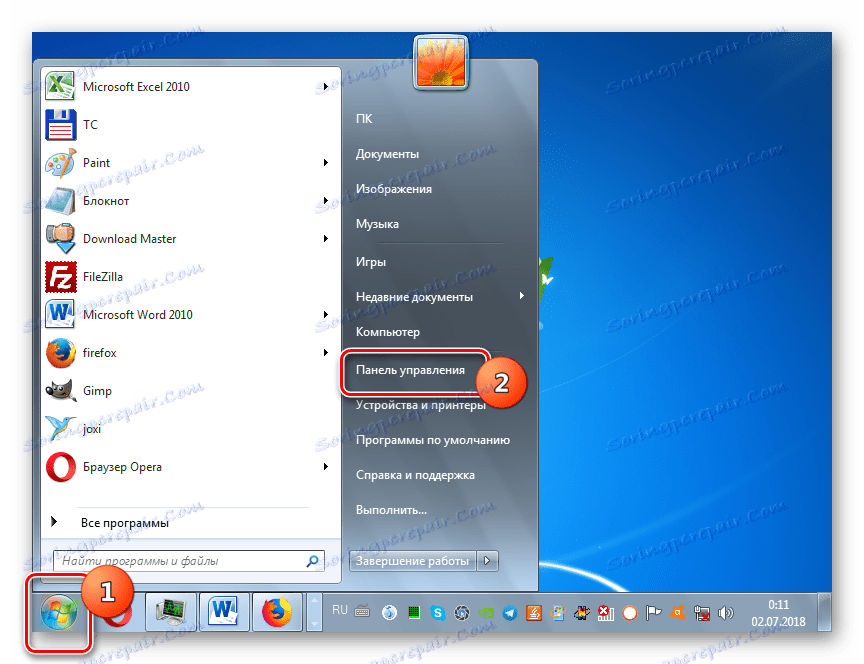
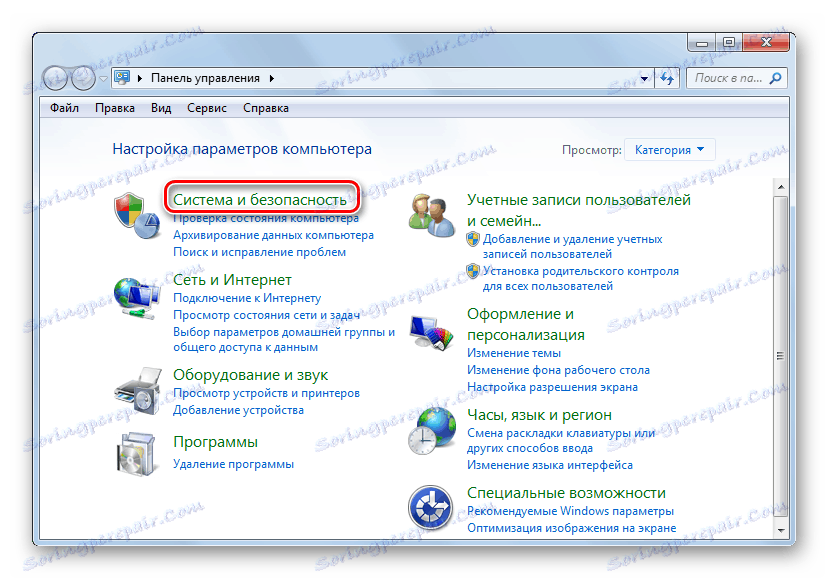
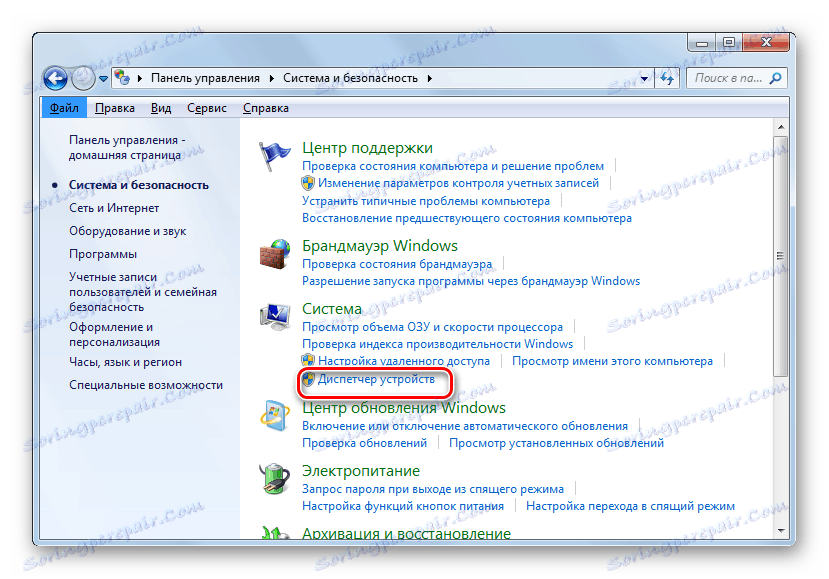
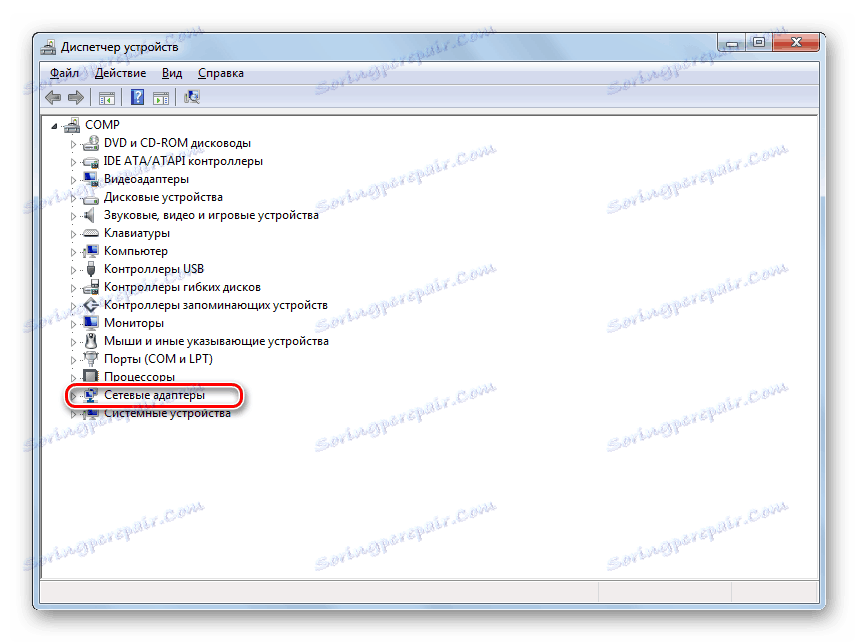
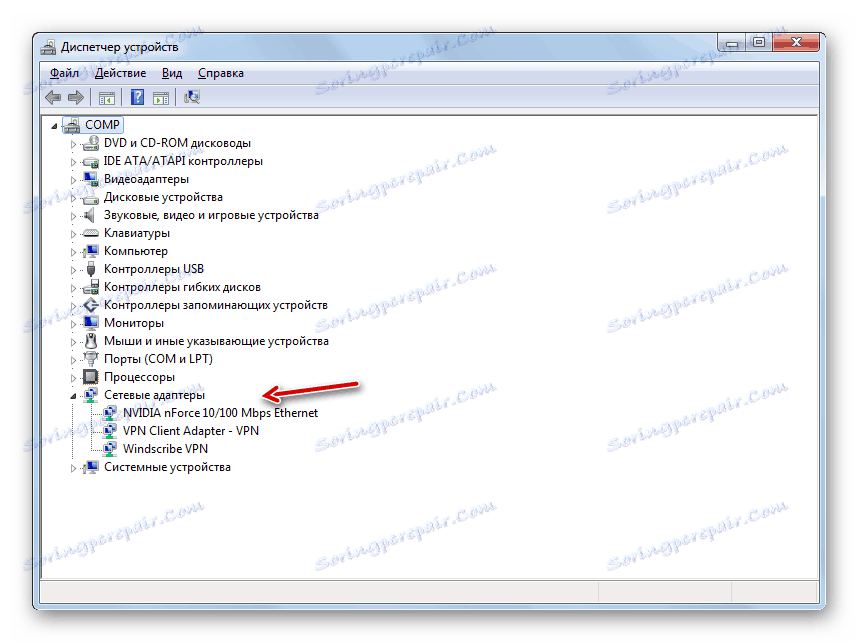
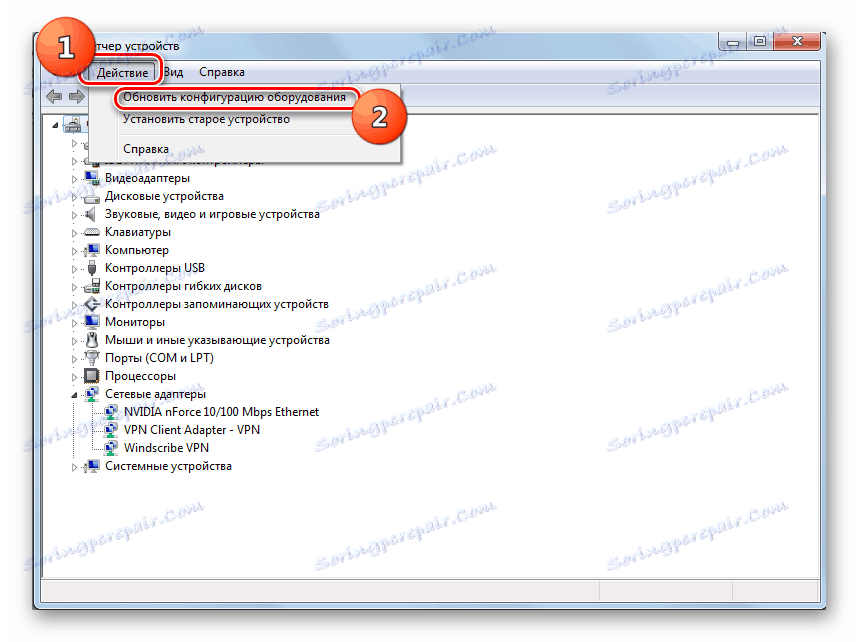
Viz též: Jak povolit Wi-Fi v systému Windows 7
Metoda 2: Internet přes kabel
Pokud máte obvyklý kabelový internet, pak v tomto případě po přeinstalaci operačního systému nemusí být připojení k webu. Pravděpodobnost je ještě vyšší než v předchozím případě, protože interakce s mnoha poskytovateli vyžaduje speciální nastavení, která byla při přeinstalování OS samozřejmě ztracena.
- Klepněte na levé tlačítko myši na ikonu síťového připojení v oznamovací oblasti. V seznamu, který se zobrazí, přejděte do části "Řídicí centrum ..." .
- V otevřeném okně přejděte do polohy "Nastavení nového připojení ..." .
- Poté vyberte možnost Internetové připojení a klikněte na tlačítko Další .
- Vyberte jednu ze dvou možností připojení, které poskytovatel poskytuje:
- Vysoká rychlost;
- Přepnuto.
Je velice pravděpodobné, že budete muset zvolit první možnost, protože telefonní připojení, kvůli nízké rychlosti, je v současné době zřídka používáno.
- Otevře se okno pro zadání informací o poskytovateli služeb. Chcete-li se připojit k poskytovateli, zadejte do příslušných polí své uživatelské jméno a heslo, které vám poskytovatel služeb musí předem dát. Do pole "Název připojení" můžete zadat libovolné jméno, pomocí kterého rozpoznáte spojení vytvořené mezi jinými objekty v počítači. Nechcete-li opakovat autorizační postup při každém přihlášení k síti, v tomto případě zaškrtněte políčko "Zapamatujte si toto heslo" . Po zadání všech výše uvedených nastavení klikněte na tlačítko "Připojit" .
- Poté se postup provede pro připojení k Internetu.
- Existují však případy, kdy jste správně zadali všechna nastavení, ale stále se nemůžete připojit k celosvětovému webu. V takovém případě otevřete "Správce zařízení" v sekci "Síťová zařízení" , jako v situaci s Wi-Fi. Tentokrát by znamenalo potíže s nepřítomností integrované síťové karty počítače v seznamu. Potom proveďte všechny tyto manipulace včetně aktualizace konfigurace a v případě potřeby instalace ovladačů, které již byly popsány výše.
- Poté by se v seznamu měla zobrazit vestavěná síťová karta a internet - vydělávat.
![Vestavěná síťová karta počítače se objevila v sekci Síťové adaptéry ve Správci zařízení v systému Windows 7]()
- Ale to nemusí vždy pomoci, a pokud po provedení výše uvedených akcí problém přetrvává, musíte zkontrolovat nastavení sítě. To platí, pokud váš poskytovatel nepodporuje práci s automatickými nastaveními. Nejdříve však musíte kontaktovat svého poskytovatele služeb, abyste zjistili, jaké údaje je nutné zadat. Zejména adresa IP a adresa serveru DNS. Potom přejděte na položku "Ovládací panely" a vyberte možnost "Síť a Internet".
- Potom otevřete další část "Řídicí centrum ..." .
- Poté přejděte na pozici "Změnit parametry ..." .
- V otevřeném okně najděte název připojení, pomocí kterého chcete aktivovat připojení k webu. Klepněte na něj pravým tlačítkem myši a vyberte položku "Vlastnosti" .
- V zobrazeném shellu v seznamu komponent najděte název "Internet Protocol (TCP / IP4)" . Proveďte výběr a klikněte na tlačítko Vlastnosti .
- Právě v otevřeném okně byste měli zadat nastavení poskytovatele. Abyste však mohli zadávat data, přesuňte přepínače na pozici "Použití ..." . Poté zadejte informace do aktivních polí a klikněte na tlačítko "OK" .
- Mělo by se zobrazit síťové připojení.
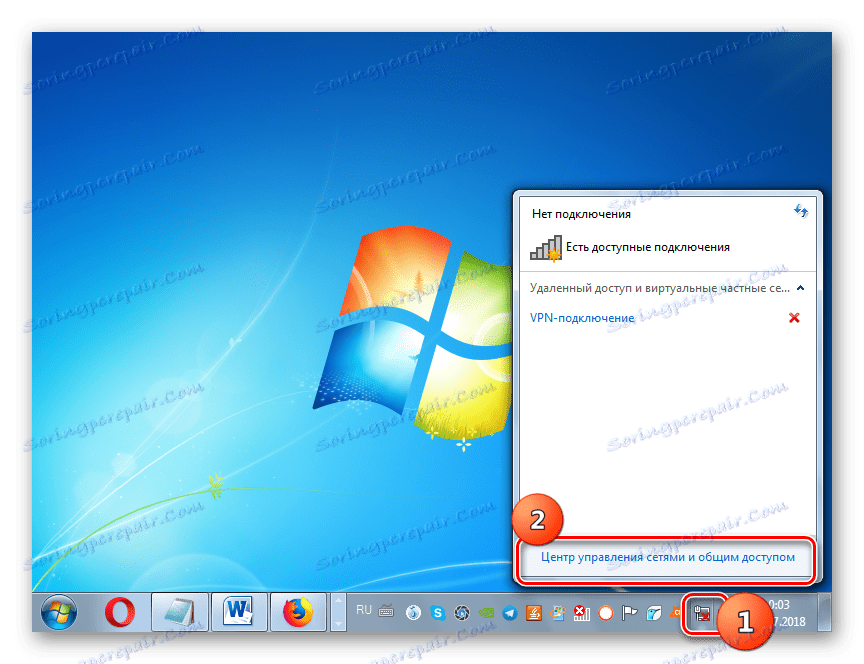
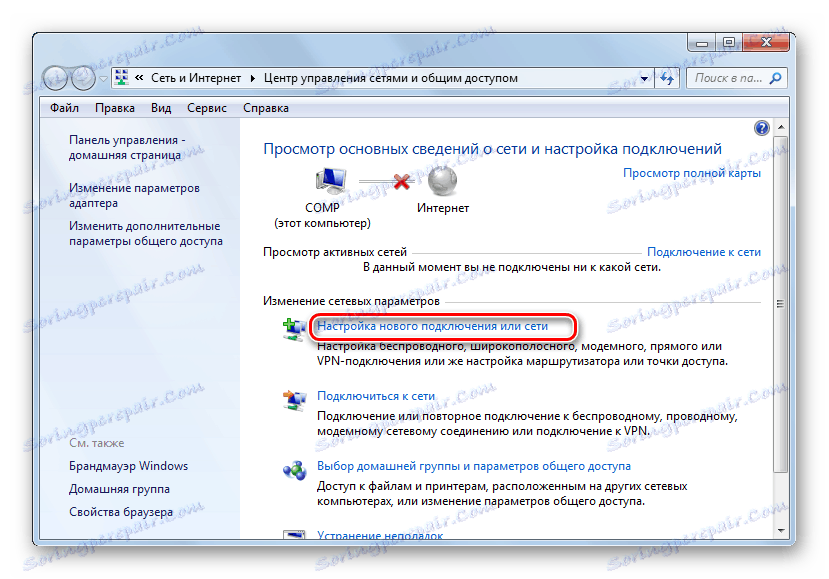
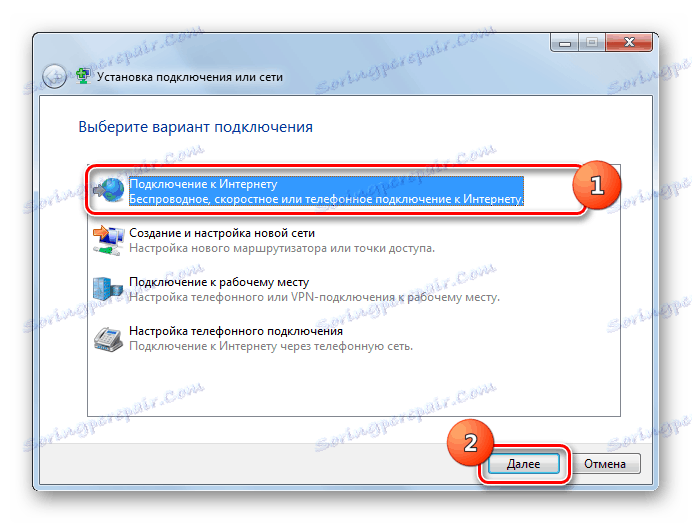
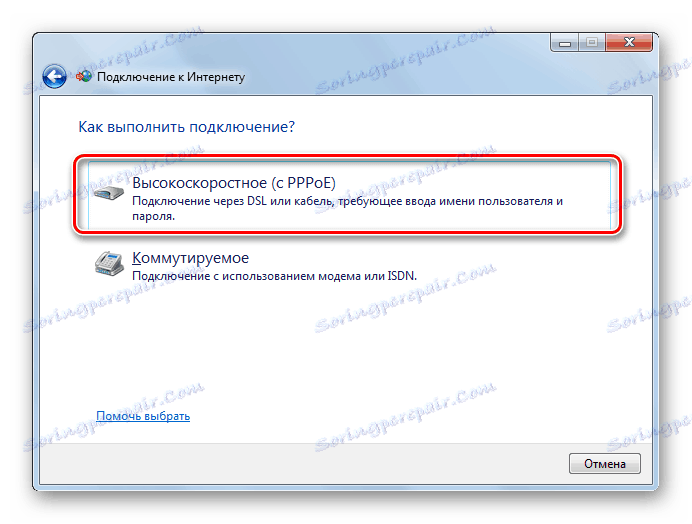
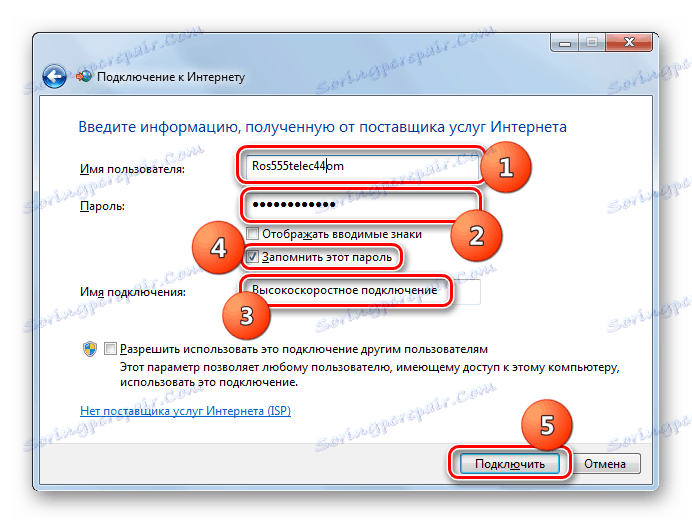

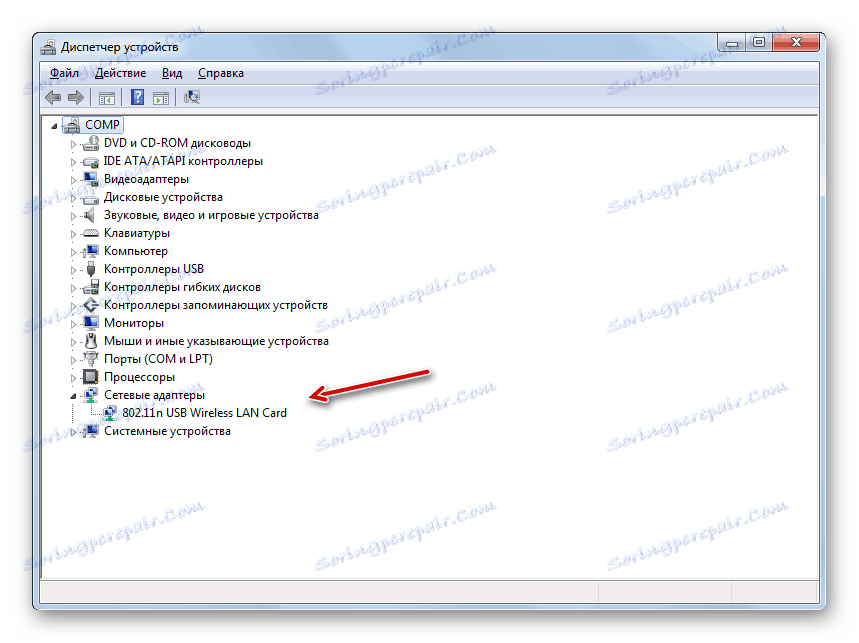
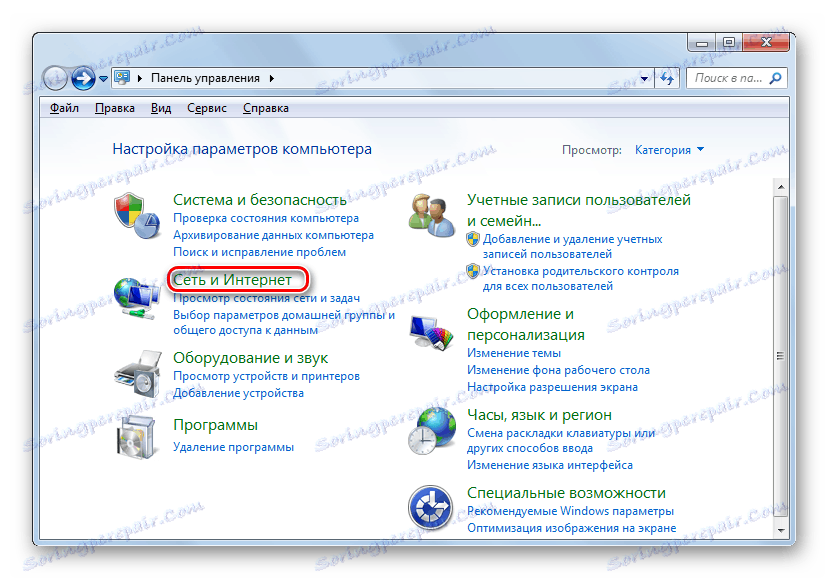
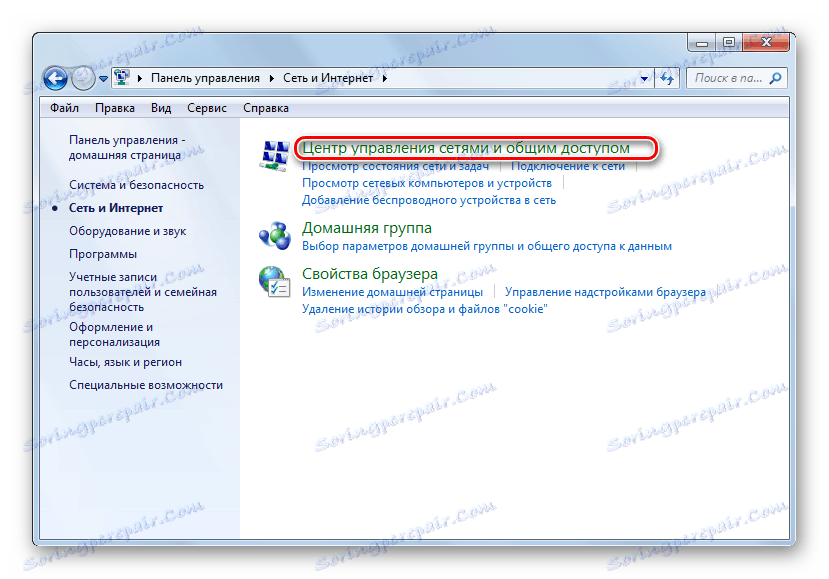
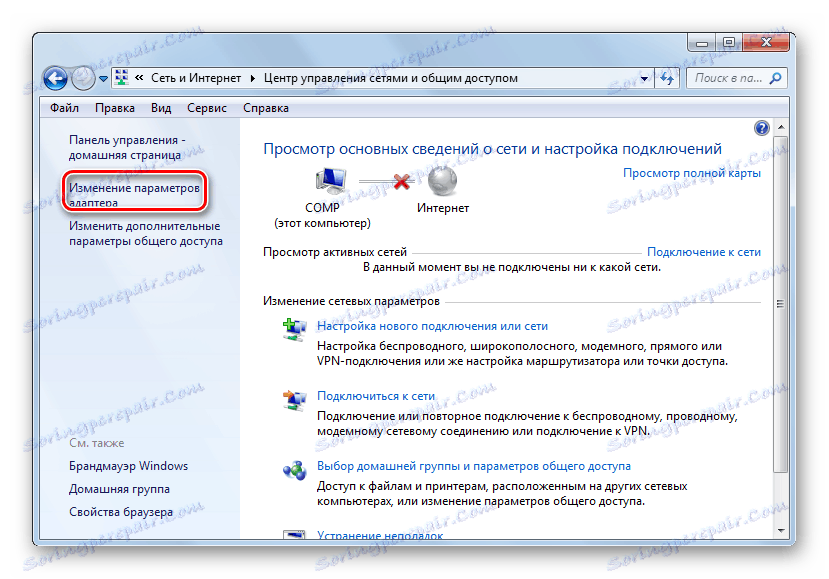
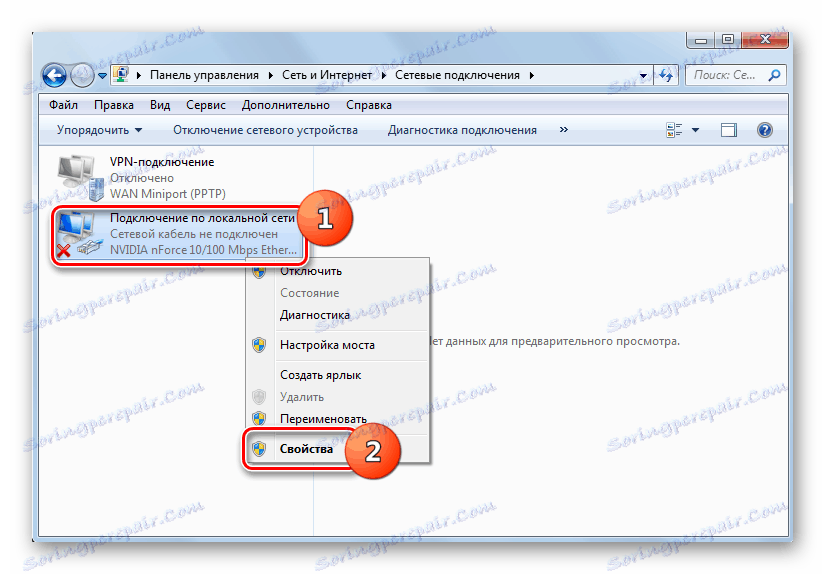
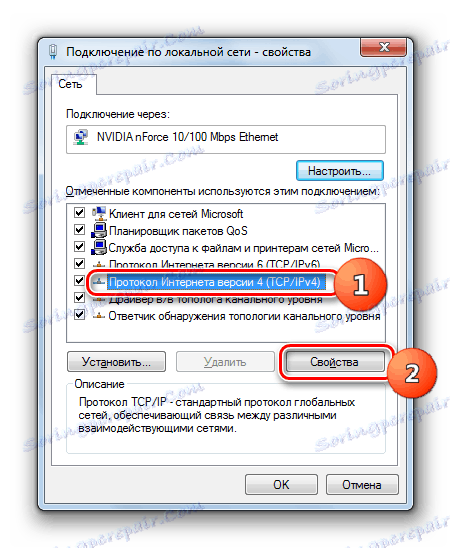

Po přeinstalaci operačního systému může být internet ztracen kvůli nedostatku potřebných ovladačů nebo ztrátě nainstalovaných nastavení. Akční algoritmus pro vyřešení tohoto problému závisí na typu připojení k webu.